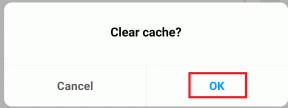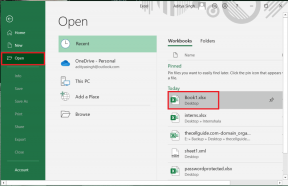Labojiet NVIDIA draiveri, kas nav saderīgs ar šo Windows versiju
Miscellanea / / April 05, 2023
Spēles vairs nav tikai izklaides veids vai veids, kā pavadīt laiku. Daudziem cilvēkiem tā ir kļuvusi par likumīgu nodarbošanos. Spēles, video rediģēšana un ar grafiku saistīts darbs nav iespējams bez GPU. Vairāk nekā 51% spēļu tirgus dominē personālie datori, un konsoles ir aptuveni 30%, bet viedtālruņi - aptuveni 13%. Ja rodas nelielas problēmas ar GPU vai grafisko karti, tas var būtiski ietekmēt jūsu spēļu veiktspēju. Spēles, video rediģēšana un ar grafiku saistīts darbs nav iespējams bez GPU. Un, ja kāds saņem kļūdas ziņojumu par standarta NVIDIA grafikas draiveri, kas nav saderīgs ar šo Windows versiju, tas ir tikai šoks spēlētājam vai dizainerim. Ja arī jūs saskaraties ar to pašu problēmu, jūs esat īstajā vietā. Mēs piedāvājam jums perfektu ceļvedi, kas palīdzēs novērst NVIDIA draiveri, kas nav saderīgs ar šo Windows versiju.
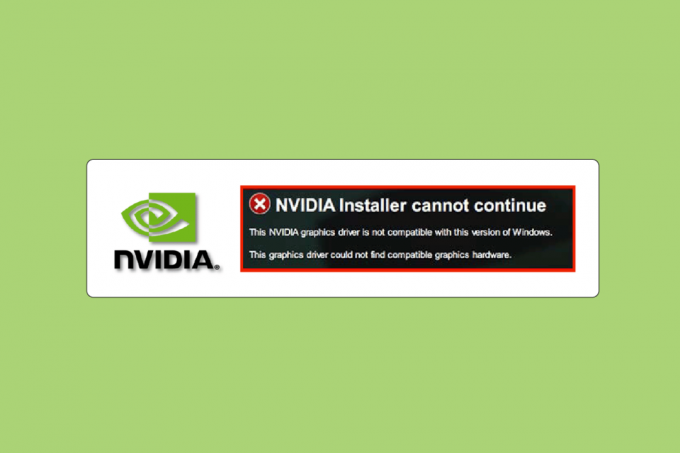
Satura rādītājs
- Kā labot NVIDIA draiveri, kas nav saderīgs ar šo Windows versiju
- 1. metode: restartējiet datoru
- 2. metode: atjauniniet Windows
- 3. metode: NVIDIA draivera atjauninājumu atcelšana
- 4. metode: atkārtoti instalējiet NVIDIA draiverus
- 5. metode: izmantojiet NVIDIA GeForce pieredzi
Kā labot NVIDIA draiveri, kas nav saderīgs ar šo Windows versiju
Aparatūras un programmatūras komponenti ir savienoti, izmantojot draiverus. Ja draiveris kāda iemesla dēļ pārstāj darboties, ierīces darbība kļūs nestabila, un arī visas saistītās programmatūras un lietotnes pārtrauks darboties. Var rasties problēmas ar NVIDIA draiveri nesaderīgu šādu iemeslu dēļ;
- Neatbalstīta draivera instalēšana. Piemēram, lejupielādējot 32 bitu draiveri 64 bitu operētājsistēmās.
- Novecojis vai bojāts draiveris.
- Problēmas ar Windows atjauninājumu.
1. metode: restartējiet datoru
Ierīces restartēšana ir pirmā lieta, ko mēs iesakām pirms kādas metodes izmēģināšanas. Atsāknēšana novērsīs visas pagaidu problēmas vai bojātos failus, kuru dēļ NVIDIA draiveris nav saderīgs ar šo Windows versiju.
1. Nospiediet uz Windows atslēga.
2. Noklikšķiniet uz Strāvas ikona.
3. Visbeidzot atlasiet Restartēt opciju.

Ja tas nedarbojas, izmēģiniet citas tālāk norādītās metodes.
2. metode: atjauniniet Windows
Sistēmas atjaunināšana var atrisināt arī NVIDIA draivera problēmu, kas nav saderīga ar šo Windows versiju. Lielākā daļa jaunāko draiveru ir izgatavoti un izstrādāti atbilstoši jaunākajai tirgū pieejamajai operētājsistēmai. Ja izmantojat novecojušu Windows versiju, iespējams, draiveris nedarbosies pareizi. Tāpēc ir ieteicams atjaunināt datoru. Izlasiet mūsu ceļvedi kā lejupielādēt un instalēt jaunāko Windows 10 atjauninājumu.

Lasi arī:Labojiet NVIDIA Container High CPU lietojumu operētājsistēmā Windows 10
3. metode: NVIDIA draivera atjauninājumu atcelšana
Jums vajadzētu mēģināt atgriezt draiveri uz iepriekšējo versiju. Ja nesen esat veicis dažas izmaiņas attiecībā uz NVIDIA draiveri un tūlīt pēc tam sākāt saskarties kļūdas ziņojums — standarta NVIDIA grafikas draiveris nav saderīgs ar šo Windows versiju. Pēc tam izlasiet mūsu ceļvedi Kā atsaukt draiverus operētājsistēmā Windows 10.

4. metode: atkārtoti instalējiet NVIDIA draiverus
Ja neviena no iepriekš minētajām metodēm jums nedarbojas, atkārtoti instalējiet NVIDIA draiverus. Labākā daļa par draiveru lejupielādi no NVIDIA draiveru lejupielādes lapas ir tāda, ka tā automātiski noteiks jaunāko datora draiveri. Izlasiet mūsu ceļvedi kā atinstalēt un atkārtoti instalēt draiverus operētājsistēmā Windows 10.

Lasi arī:Labojiet kļūdu NVIDIA displeja iestatījumi nav pieejami
5. metode: izmantojiet NVIDIA GeForce pieredzi
GeForce Experience jūsu vajadzībām darbojas kā vadības panelis NVIDIA GPU. No turienes varat pielāgot grafikas, spēļu un displeja iestatījumus. Tas var uzlabot grafikas veiktspēju, automātiski atjaunināt jaunākos draiverus, kā arī straumēt un ierakstīt spēles ir viena no dažām funkcijām. Veiciet šīs darbības, lai labotu NVIDIA draiveri, kas nav saderīgs ar šo Windows versiju, izmantojot lietotni Geforce Experience.
1. Apmeklējiet NVIDIA GeForce pieredzelejupielādes lapa un noklikšķiniet uz LejupielādētTagad.

2. Pēc tam dodieties uz savu Lejupielādes mapi un veiciet dubultklikšķi uz lejupielādētā .exefailu.
3. Seko ekrānā redzamās instrukcijas lai pabeigtu instalēšanas procesu.
4. Nospiediet pogu Windows atslēga, tips GeForce pieredzeun noklikšķiniet uz Atvērt.

5. Dodieties uz Šoferi cilni un noklikšķiniet uz MEKLĒT ATJAUNINĀJUMUS. Jaunākie draiveri tiks parādīti atbilstoši sistēmas prasībām.

6. Pēc tam noklikšķiniet uz Lejupielādētvadītājs un atlasiet Pielāgota instalēšana process.
7. Seko ekrānā redzamās instrukcijas lai instalētu draiveri.
Piezīme: Noteikti pārbaudiet Veiciet tīru uzstādīšanu opciju.
8. Visbeidzot pēc instalēšanas procesa pabeigšanas, restartējiet datoru.
Pārbaudiet, vai ir novērsta problēma ar NVIDIA draiveri, kas nav saderīga ar šo Windows versiju.
Lasi arī:Novērsiet Nvxdsync exe kļūdu operētājsistēmā Windows 10
Bieži uzdotie jautājumi (FAQ)
Q1. Vai es varu mainīt vai jaunināt savu NVIDIA GPU savā klēpjdatorā?
Ans. Tas ir atkarīgs no dažādiem faktoriem, tostarp no jūsu izmantotā klēpjdatora, vai tam ir noņemams GPU un sistēmas prasības. Tā vietā, lai konfigurētu aparatūru, mēs iesakām iegādāties jaunu spēļu klēpjdatoru vai izveidot savu pielāgoto datoru, lai tas atbilstu jūsu vajadzībām.
Q2. Kurš ir labākais GPU? NVIDIA vs AMD vs Intel vs Mac?
Ans. Mac ar M sērijas mikroshēmām joprojām ir izstrādes stadijā, savukārt Intel koncentrējas uz integrētas grafikas izveidi, kas piemērota interneta pārlūkošanai, vieglām spēlēm un vidēja līmeņa ar grafiku saistītam darbam. Pašlaik ir tikai divi galvenie spēlētāji AMD un NVIDIA un abi ir vienlīdz labi arhitektūras un veiktspējas ziņā. No šiem diviem NVIDIA ir nelielas priekšrocības salīdzinājumā ar AMD, jo tā mīl kopienu un ir tirgus līderis šajā nozarē.
Q3. Kā kļūt par profesionālu spēlētāju?
Ans. Pirmkārt, jums vajadzētu izvēlēties spēli un sākt praktizēt. Pēc tam mēģiniet iesaistīties tiešsaistes spēļu kopienās. Jūs varat izmantot Nesaskaņas lietotne, lai sazinātos ar citiem spēlētājiem un piedalītos turnīros.
Ieteicams:
- Labojums Nevar atjaunināt jūsu Fire TV Stick 4K
- Izlabojiet Discord nezināmu tīkla kļūdu sistēmā Windows 10
- Labojiet NVIDIA OpenGL draivera kļūdas kodu 8
- Labot NVIDIA instalētāju nevar turpināt šo grafikas draiveri nevarēja atrast saderīgas grafikas aparatūras kļūdu
Mēs ceram, ka šī rokasgrāmata bija noderīga un jums izdevās to novērst NVIDIA draiveris nav saderīgs ar šo Windows versiju problēma. Pastāstiet mums, kura metode jums bija vislabākā. Ja jums ir kādi jautājumi vai ieteikumi par jebkādām ar tehnoloģijām saistītām problēmām, lūdzu, atstājiet tos tālāk esošajā komentāru sadaļā.

Elons Dekers
Īlons ir TechCult tehnoloģiju rakstnieks. Viņš raksta pamācības jau aptuveni 6 gadus un ir aptvēris daudzas tēmas. Viņam patīk apspriest tēmas, kas saistītas ar Windows, Android, kā arī jaunākos trikus un padomus.